Windows恢复环境分区是什么?如何删除或还原?
您是否好奇恢复环境分区是什么?并且还想要知道如何安全删除或还原Windows恢复环境分区?那不要错过本文,我们为您做出了详细的解答,请您仔细阅读。
这里我们所说的Windows恢复环境分区是由微软创建的一个映像文件,它以winre.wim文件的形式存储在Windows 11/10/8.1/8/7的设备硬盘或固态硬盘上。它基于Windows预安装环境,可以通过添加不同的语言、设备驱动程序、新的诊断工具等进行自定义安装。
它通常保存在安装Windows或隐藏系统保留分区或工厂制造OEM分区的同一个分区上。它包含了几个恢复工具,允许您在计算机无法启动时安装、升级、重新安装或修复计算机。
例如,当您的计算机出现故障时(启动尝试失败、意外关机、安全启动错误等),启动修复将自动调用以诊断和修复问题。
虽然启动Windows不需要WinRE,但当您的计算机无法正常启动时,它变得非常重要了。因此,我们不建议删除恢复环境分区,特别是对于个人用户,因为它可以帮助您快速地恢复您的计算机到一个良好的状态。
但是,如果您的硬盘中有多个恢复分区,像下图所示,则可以选择删除非功能恢复分区来释放磁盘空间。因为每次在右侧新创建恢复环境分区时,前一个恢复环境分区将不起作用,并且恢复环境分区只有一个是有用的,有再多的其他恢复环境分区也是没用的。

步骤1. 以管理员身份运行“命令提示符”然后在其中输入diskpart并按Enter键。
步骤2. 输入list disk并按Enter键。
步骤3. 输入select disk #(#代表带有恢复环境分区的磁盘编号)并按Enter键。
步骤4. 输入list partition并按Enter键。
步骤5. 输入select partition #(#代表多余的恢复环境分区编号)并按Enter键。
步骤6. 输入delete partition override并按Enter键,然后等待删除恢复环境分区成功。
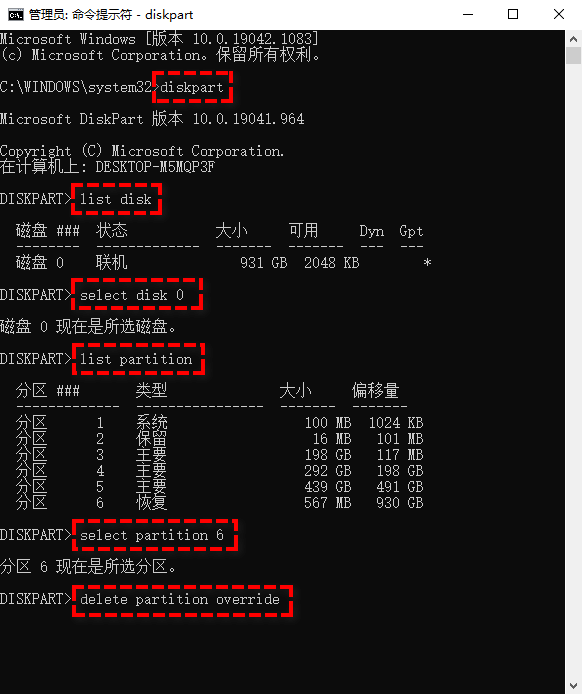
注意:如果存在多个恢复分区,请您再次重复以上步骤,直到所有多余恢复分区都被删除。
有时,您可能需要使用恢复工具修复计算机,但因为恢复分区丢失,缺少Windows恢复环境分区而无法访问恢复环境。此时,您先需要还原Windows恢复环境分区,这里有五个有用的方法可以供您选择。
步骤1. 使用文件夹选项使隐藏文件和系统文件可用。您需要显示隐藏的文件、文件夹和驱动器,取消选中“隐藏已知文件类型的扩展名”和“隐藏受保护的操作系统文件(推荐)”。
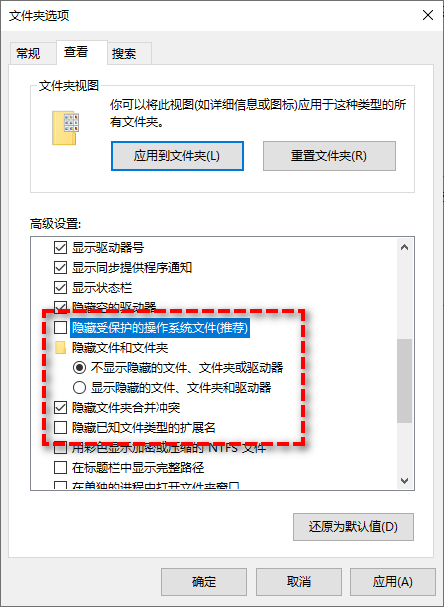
步骤2. 复制winre.wim文件的完整路径。转到“安装光盘”>“sources”文件夹,按住Shift键并右键单击winre.wim文件,然后选择“复制为路径”。
步骤3. 以管理员身份运行命令提示符,输入md c:\test\并按Enter键,它将在C:驱动器上创建一个名为test的文件夹。
步骤4. 使用DISM命令行将映像文件装载到创建的文件夹中。
步骤5. 将winre.wim文件从创建的文件夹复制到C:\Windows\System32\Recovery文件夹。如果要求您授权此文件夹,请单击“继续”。
步骤6. 在管理员身份运行的命令提示符中输入以下命令以设置winre.wim文件的路径。
reagentc/setreimage/path C:\windows\system32\recovery
步骤7. 使用DISM命令行卸载install.wim映像文件。然后,启用恢复环境并检查其状态。
有关如何访问恢复环境的提示:在命令提示符中输入reagentc/boottore,然后重新启动计算机,它将自动引导到Windows恢复环境中(此操作仅在使用此命令后发生一次。)
如果您觉得以上方法过于困难,并希望使用一种更加简单的方法来创建恢复环境分区的话,可以考虑使用专业的三方备份还原软件——傲梅轻松备份。
这个软件有两个非常有用的功能,可以让您在电脑无法正常启动时引导计算机,然后轻松快速地将还原系统映像,即“创建可启动盘”或“恢复环境”。前者需要CD/DVD或USB驱动器,而后者不需要任何介质。因此,我将详细介绍后者。
接下来我们以创建Windows 10/11恢复环境为例,为您介绍如何进行操作吧!以下步骤同样适用于Windows 7/8/8.1。
步骤1. 请先到下载中心下载下载安装并运行傲梅轻松备份。
步骤2. 单击左侧“工具”选项卡并选择“恢复环境”。
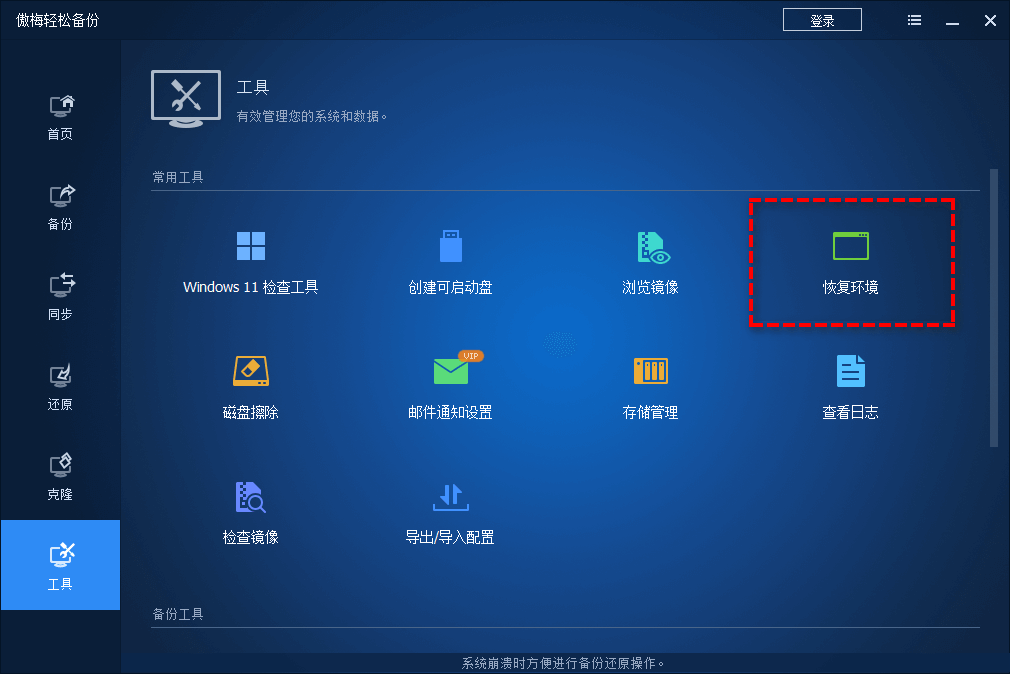
步骤3. 在弹出窗口中勾选“启用傲梅轻松备份恢复环境启动项”。

步骤4. 在下方设置傲梅轻松备份恢复环境启动项的页面停留时间(少限1秒,上不封顶),您可以根据自身的需求设置对应的时间,然后单击“下一步”。
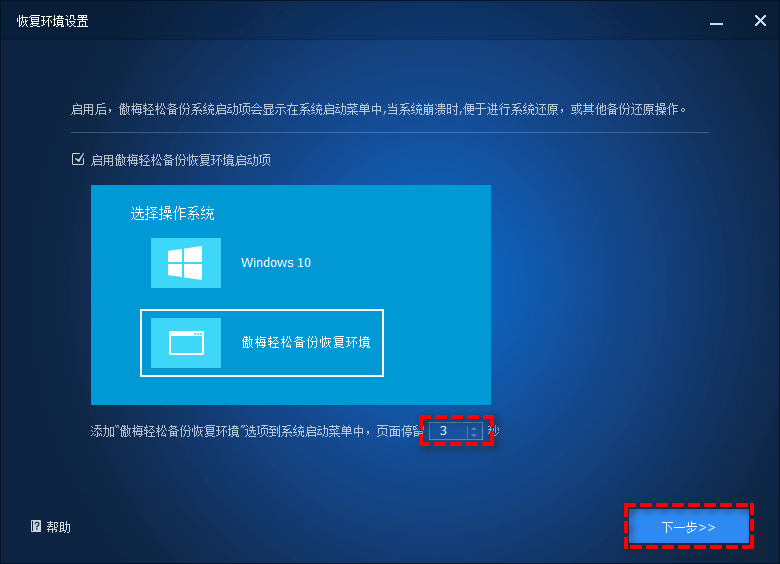
步骤5. 弹窗提示您傲梅恢复环境分区将在下次系统启动时生效,请您单击“确定”,然后软件将自动开始执行恢复分区创建任务,您需要静待完成即可。
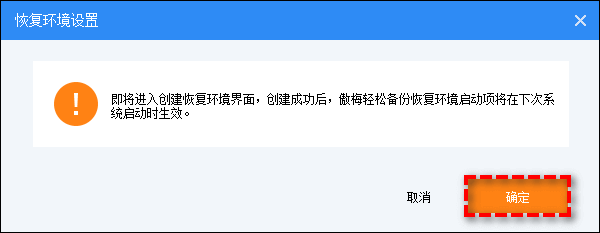
步骤6. 重启计算机,然后您将看到两个启动选项,一个是计算机操作系统,一个是傲梅轻松备份恢复环境。
现在,您已经成功为您的计算机创建了一个恢复环境。然后,可以创建系统映像备份,当您的计算机出现很难预料的故障而无法正常启动时,您可以通过恢复环境分区引导计算机并通过系统备份映像快速还原系统到正常运行的状态。
✎ 提示:
恢复分区删除了怎么恢复?使用专业的恢复工具可以轻松帮助你。到傲梅分区助手官网上下载傲梅分区助手,将其安装到你的电脑上,然后启动软件。
1. 在傲梅分区助手主界面中的左侧导航部分点击“恢复分区”。
2. 然后选择需要恢复删除分区的硬盘,点击“下一步”。
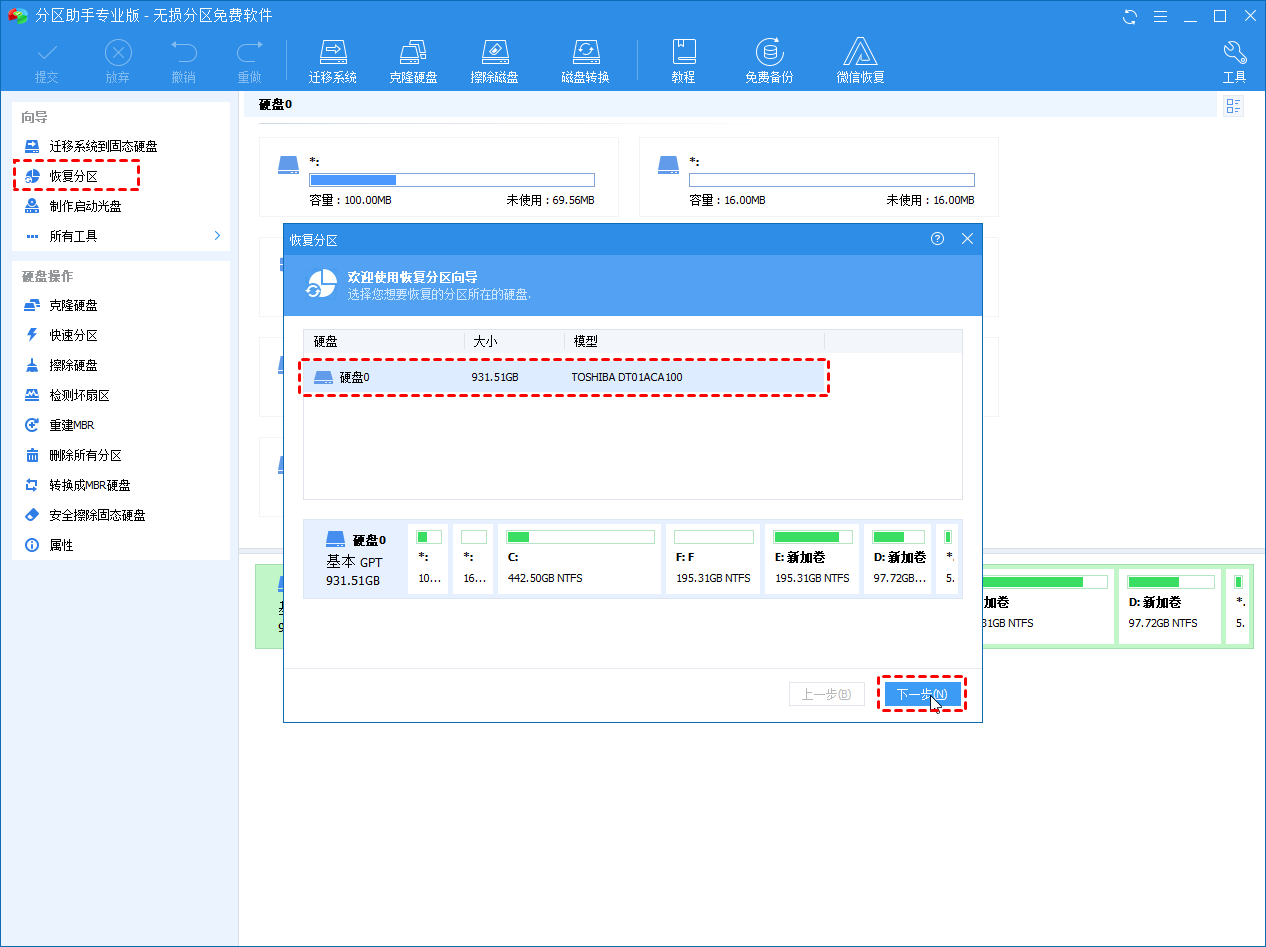
3. 选择一种搜索方式:“快速搜索”或“完全搜索”。点击“下一步”。

4. 从搜索的结果中选择需要恢复的删除分区,然后点击“执行”,等待完成即可。
Windows 7恢复分区删除了怎么恢复?如你所见非常简单。除了删除了分区,分区还可能意外丢失,此时恢复分区丢失了怎么恢复呢?
丢失驱动器号可能会导致Windows 7恢复分区丢失。在这种情况下,您可以使用CMD为恢复分区分配驱动器号。
1. 正常启动计算机。单击“开始”并在搜索框中键入“cmd”。右键单击“cmd”并选择“以管理员身份运行”。
2. 键入diskpart并按Enter。
3. 输入list volume并按Enter。
4. 键入select volume #(例如:volume 6)并按Enter选择恢复分区。
5. 键入assign letter=#(例如:letter=G)并按Enter为恢复分区分配一个未使用的驱动器号。
6. 双击exit并回车,依次退出Diskpart和Command Prompt。

如果您不小心格式化或删除恢复分区,您可以使用专业的分区恢复工具来恢复丢失的分区。它使您能够轻松快速地从隐藏、删除、调整大小或无法访问的分区中检索数据。
市面上有许多的专业恢复工具,它们可以帮助您创建一个分区来保存恢复的文件,从而将其用作新的恢复分区。您可以到这些工具的官方网站学习创建新分区以及恢复分区的教程。
然后,您可以使用电脑制造商的恢复软件来恢复您的计算机。例如:
• 在戴尔计算机中转到开始>所有程序>Dell DataSafe Local Backup(戴尔备份恢复系统小工具)。
• 在惠普计算机中转到开始>所有程序>Recovery Manager(备份和恢复管理)。
如果仍然无法成功还原计算机,则可以使用Windows安装介质进行全新安装。但是,这会导致数据完全丢失。如果可能,请在全新安装之前备份重要文件。
Windows在升级更新的时候,会自动创建恢复环境分区,时间一久,您可能会发现自己计算机的磁盘上存在了多个恢复环境分区,所以您希望删除多余的恢复环境分区来释放磁盘空间,对此,您可以使用我们提供的命令提示符方法来进行删除,切记认真仔细,否则操作错误会导致数据丢失。
另外一些用户希望通过创建恢复环境分区来保护计算机,以便在计算机无法正常启动时还能进入恢复环境修复计算机。在这种情况下,您可以使用手动复制系统安装光盘中的恢复环境分区方法来创建恢复分区,或者使用更加简单快捷的傲梅轻松备份来创建恢复环境,您可以任意选择自己喜欢的方式。
傲梅轻松备份还是一个备份和还原软件,它可以帮助您保护您的系统和数据安全。您可以根据自己的需要选择系统备份、磁盘备份、分区备份和文件备份。此外,定时备份任务在这个软件上是不可少的,它能定期或按特定计划自动备份数据,包括每日/每周/每月/触发事件/USB插入等(后两种为傲梅轻松备份VIP功能,如有需要请升级)。